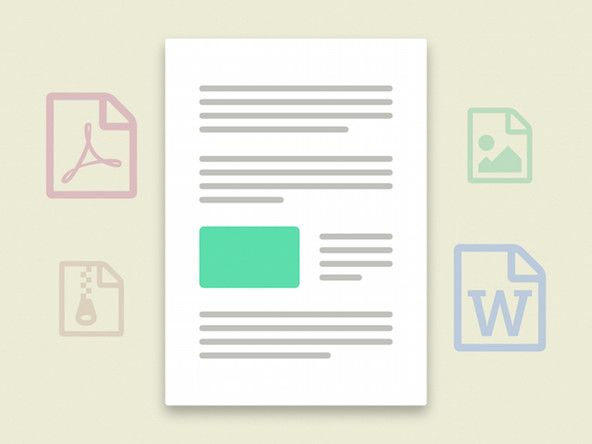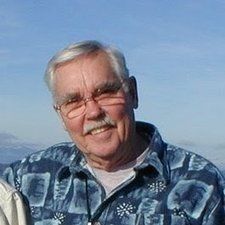Samsung Ultrabook 5-serie NP530U3C-A01NL

Rep: 73
Sendt: 11/10/2016
Hej,
Jeg arbejder på en pantelager og reparerer bærbare computere, nu har vi fået denne Samsung Ultrabook 5-serie. Og jeg fik dette underlige problem i gang:
Den bærbare computer fortsætter med at genstarte ved opstart. Jeg kan ikke gå ind i gendannelsestilstanden (F4), men jeg kan få adgang til bios (F2). Jeg har prøvet alt, men intet fungerer.
Den underlige del er, at når jeg i BIOS vælger at starte gennem en UBS med Windows 7, starter den USB'en og installerer windows fint: S Så snart jeg fjerner USB'en og beder den bærbare computer om at starte fra HD, fortsætter den med at genstarte igen. Men hvis jeg sætter USB'en tilbage og ikke trykker på en knap for at få adgang til opstart, starter den tilbage til WIN7: S
Jeg har installeret en anden harddisk, udskiftet batteriet. ændret RAM. I windows gjorde en fejlkontrol, men der er ikke noget galt med det !!!! Jeg opdaterede BIOS, fjernede batteriet og trykkede på 'tændt' i 1 minut .. intet ser ud til at fungere.
Tak i avanceret for hjælp.
Med venlig hilsen
Stefan
Hej, hvor langt kommer det i opstart, før det genstarter?
Samsung Splash-skærm med optionerne BIOS (F2) eller opsving (F4), så indlæser den bjælken i venstre hjørne og slukker og genstarter. Når jeg trykker på F4, står der, vent venligst, men genstart kun. Men på F2 kan jeg gå ind i bios, hvor jeg prøvede alle forskellige muligheder.
hvordan man kan summere sunget bærbar computer, når jeg genstarter windows viser boot manager hvad er wong
4 svar
Valgt løsning
 | Rep: 316.1k |
Hej,
Her er et link, der kan hjælpe dig med at løse dit problem.
http: //support-us.samsung.com/cyber/popu ...
Der er også dette, som er en opfølgning, hvis du ikke lykkes med det første link.
http: //superuser.com/questions/510311/tr ...
mobiltelefon ekko problem, hvordan man løser
Jeg har ikke muligheden 'Secure Boot', jeg er på BIOS 'P15AAJ', den bærbare computer kom som standard med win 7.
Igen ved at sætte en USB-stick i systemet, vil den gå forbi boot og forsøge at starte fra USB, men hvis jeg ignorerer boot fra USB, går det igennem og starter Windows 7 normalt ..: S
Hej, registreres harddisken uden USB isat? Gå ind i BIOS og se om det vises ved opstart.
Hej, Jeg fandt også en tråd, hvor de sagde, at installation af USB skaber problemer. Der er tilsyneladende ingen sådanne problemer, hvis du installerer fra et eksternt DVD-drev http: //forum.notebookreview.com/threads / ...

Rep: 73
Sendt: 11/10/2016
Jeg fandt en løsning, og jeg prøver dette: (Men så snart jeg prøver at kopiere med bcdboot, står der fejlkopifil)
Først lidt baggrund. Denne bærbare computer leveres med en 1 TB HDD og en 8 GB iSSD, som bruges som en cache til at fremskynde Windows og apps. Samsung bruger Diskeepers ExpressCache-software til dette formål. Denne SSD forårsager et ret stort problem for Windows-installationsprogrammet. Af en eller anden grund nægter Windows at installere sin 'Systemreserverede' partition på harddisken og nægter ligefrem at fortsætte med installationen, hvis SSD'en allerede er partitioneret til ExpressCache. Men at omfordele SSD'en og bare lade Windows installere sig selv gør det ikke nemmere. Faktisk forårsager det store problemer. Det ser ud til, at BIOS virkelig ikke vil starte SSD'en, hvor Windows besluttede at installere sin bootpartition. Så her er tingene - hvordan man får HDD'en til en tilstand, hvor både Windows og Samsungs BIOS var glade og SSD-fri til ExpressCache-brug.
Før du installerer Windows og ting, du skal huske på
For nemheds skyld skal du muligvis udskrive denne vejledning og læse en gang, før du fortsætter.
Sikkerhedskopier dine drivere til et eksternt flashdrev eller en DVD ved hjælp af Samsung Recovery Solution. (Husk, at du ikke har nogen netværksforbindelse efter en ren installation og hverken en backuppartition på din pc)
Sørg for, at din BIOS er indstillet til at starte fra DVD eller USB-drev ved at ændre prioritet. Hvis du vælger at bruge en USB, skal du også deaktivere 'Fast BIOS Boot'.
I tilfælde af brug af en USB, der kan startes til installationen, vises der muligvis en meddelelse om, at drivere ikke er installeret og ikke kan gå videre. Klik bare på 'Annuller'. Derefter bringes du tilbage til velkomstskærmen. Fjern i det øjeblik USB-drevet og tilslut det igen til en anden USB-port denne gang. Klik på 'Installer nu' igen. Installationen skal fortsætte som normalt.
Installation af Windows
Indsæt installationsmediet på din bærbare computer.
I Windows Setup Wizard skal du vælge 'Custom Install' for at få vist alle diske.
Ved indstillingen 'Avanceret' skal du vælge at formatere alle diske og slette SSD.
Tryk på 'Skift + F10' for at starte cmd. Ellers skal du genstarte i installationsguiden til Windows og vælge indstillingen 'Reparer' i nederste venstre hjørne, og vælg cmd i værktøjsmenuen.
Indtast diskpart for at komme ind i partitionsværktøjet.
Brug kommandolistedisken og listedelen til at bestemme hvilken disk der er hvad (kontroller størrelsesparametre). For mig var Disk 0 HDD, og Disk 1 var SSD. Følgende instruktioner antager dette.
Vælg HDD: sel disk 0
Slet alle partitioner på det: rens
Opret en 100 MB partition til Windows 7 (eller 350 MB til Windows 8): Opret delens primære størrelse = 100 (eller størrelse = 350)
Formater det: format fs = ntfs hurtigt
Tildel det et bogstav: tildel bogstav = f (hvis F: er i brug, vælg et andet. Brug kommandoen liste vol til at se alle bind og deres bogstaver)
Opret en partition, der fylder resten af disken: Opret del primær
Formater den store partition: format fs = ntfs hurtigt
Tildel det bogstavet C: tildel bogstav = c
Afslut både Diskpart og cmd.
Genstart til Windows Setup Wizard for at installere Windows i den store partition, der netop blev oprettet. !!ADVARSEL!! Når Windows genstarter din maskine for at fuldføre installationen, skal du IKKE ændre prioritet i BIOS-menuen som normalt, men start i stedet igen fra installationsmediet, og vælg indstillingen 'Brugerdefineret installation'.
Der er en stor chance for, at Windows installerede sin Systemreserverede partition på SSD'en, så vælg 'Avanceret' og slet SSD'en. Start cmd (Shift + F10), og skriv diskpart.
Brug kommandolisten vol og tildel for at sikre, at både systemet (F :) og bootpartitionen (C :) stadig har drevbogstaver.
Vælg systempartitionen (sel vol f), og markér den som aktiv: aktiv
Afslut diskpart og skriv cmd kommandoen: bcdboot c: windows / s f:
Genstart, og du er klar til at gå.
Efter installationen
Den nemmeste måde at få Samsungs nemme indstillinger og ExpressCache installeret til din maskine er gennem sikkerhedskopien oprettet af Samsung Recovery Solution, da du ikke har en internetforbindelse efter den rene installation. (Selv når du får en, skal du ikke oprette forbindelse under denne proces (på grund af Windows Update-interferens) og vente til den er færdig)
Gennemse DVD'en eller det eksterne USB-drev for at finde filen 'SystemSoftware' og start 'SecSWMgrGuide.exe'.
Installer 'Easy Software Manager'.
Installer alt fra fanen 'Drivere'.
Fra fanen 'Diverse' skal du installere 'Windows 7 SP1 kritiske opdateringer' og 'Windows 7 SP1 almindelige programrettelser'.
Fra fanen 'Hjælpeprogram' skal du installere 'Nemme indstillinger' og ExpressCache '.
Endelig skal du vælge anden software, du muligvis har brug for.
Du er klar til at oprette forbindelse til internettet og installere Windows-opdateringer.
Hvis du ikke sikkerhedskopierede dine drivere ved hjælp af Samsung Recovery Solution, skal du downloade og installere disse drivere manuelt fra Samsungs websted.
For at finde ud af, om ExpressCache fungerer, skal du køre cmd som administrator og skrive ECCmd -INFO. Hvis det er markeret som monteret og giver dig programmets oplysninger, så har du det godt.
Denne metode fungerede! Tusind tak.
Episk løsning. Fungerer perfekt. 04-03-2019. Tak !!!
Jeg har det samme problem, også jeg prøver denne metode ingen løsning
kenmore gas tørretumbler vandt ikke varme
Giv mig den løsning, som nogen kender
Tak dette fungerede!

Rep: 73
Sendt: 11/10/2016
Jeg tænker, at der er en skjult partition på bundkortet et eller andet sted på 20 GB. Det kan ikke være i den udskiftede hdd, da jeg satte en ny ind. Jeg har renset den med diskpart og installeret win 7 derinde. vil opdatere!
Ingen succes .. :(
Hej, Prøver du at installere med et eksternt dvd-drev, hvis du har et, der er?
Ja prøvet, jeg er nu så langt, at jeg i stedet for at genstarte får en menu, hvor jeg skal vælge min boot-enhed: S Og kun harddisken er valgt (Windows 7 er installeret på dette) Når jeg trykker på enter, får jeg vedvarende den samme menu. Det starter ikke fra disken. Men hvis jeg bruger thumbdrive til at gå forbi boot, fungerer det igen: S Forsøger nu at installere Windows 10 pro bare for at se om. Det ser ud til mig, at der er en fejl under opstart, er der alligevel, jeg kan ændre, hvordan computerne starter op? og bare fjern en kommandolinje eller noget: S: S: S: S: S
Hej, dette link nævner noget om en iSSD-ekspres-cache, hvor opstartsfilerne er gemt. http: //forum.notebookreview.com/threads / ...
Forhåbentlig vil det give dig nogle spor. Det ser ud til, at mange mennesker har problemer med Samsung Ultrabooks og installation af OS.
Tak jayeff! Jeg tror, problemet kan ligge i, at denne bærbare computer har en iSSD og noget, hvordan dette forårsager opstartsproblemet ..: S
 | Rep: 1 |
sådan gjorde jeg det.
-installeret Windows 10 på 24 GB SSD først og installeret Windows 10 på 500 GB sekund. du skal kun bruge w10 på stort drev, skal du ikke bekymre dig.
-download XUBUNTU, opret en USB-stick af XUBUNTU (mindst 8 GB) ved hjælp af BALENA ETCHER, start fra den, fortsæt installationen, vælg INSTALLER BESIDE WINDOWS 10 på 24 GB SSD. lad installationen bestemme størrelsen på XUBUNTU-partitionen og fortsæt installationen.
Færdig!
dette bringer en XUBUNTU-startmenu, hvor du kan vælge windows 10 at starte. XUBUNTU kan oprette et boot-system på 24 GB SSD, som WINDOWS 10 på en eller anden måde ikke kan. nu kan du starte dit system uden behov for et Windows-installationsmedie, der er tilsluttet hele tiden.
——————————————————————————————————————————————-
for at gøre windows 10 standardstart gør dette
(lad os først gøre sekundære windows 10 til et standardvindue, der skal startes)
-start i Windows 10 større drev. Åbn en hvilken som helst mappe (selv papirkurven fungerer), højreklik på denne pc på venstre side, klik på EJENDOMME, klik på AVANCERET SYSTEMEJENDOMME, klik på OPSTART OG GENDAN (INDSTILLINGER), fjern markeringen af TID FOR VISNING LISTE OVER DRIFTSSYSTEMER. klik på OK, ANVEND og derefter OK på følgende vinduer '.
(skift endelig standardstart fra XUBUNTU til WINDOWS 10)
-start pc'en og start i XUBUNTU, indtast din adgangskode, klik på det trådløse ikon øverst til højre og opret en internetforbindelse, klik på XUBUNTU-ikonet øverst til venstre, skriv TERMINAL og kør den (dens ikon er en lille sort boks med hvid understregning char i det).
(nedenfor instruktioner taget herfra. mange billeder der. https: //www.itsupportguides.com/knowledg ... )
-nu skriv dette i terminalen, tryk enter
sudo add-apt-repository ppa: danielrichter2007 / grub-customizer
indtast den adgangskode, du definerede i xubuntu-opsætningen. Tryk på 'Enter' på dit tastatur, når du bliver bedt om det. skriv nedenfor, når den er færdig.
sudo apt-get opdatering
vent på, at den er færdig
sudo apt-get install grub-customizer
vent igen for at afslutte.
nu kan du forlade terminalen. klik på XUBUNTU-ikonet øverst til venstre. skriv GRUB CUSTOMIZER og kør den. Indtast adgangskode. vent 10 sekunder på, at listen over modstridende systemer vises. klik på WINDOWS 10, brug OPPIL-IKONET til at bringe Windows 10 øverst på listen til først at starte, hvis du ikke rører ved tastaturet under opstart. i grub custommizer gå til GENERELLE INDSTILLINGER og vælg WINDOWS 10 standardindtastning, fjern markeringen VIS MENU for at deaktivere XUBUNTU-menuen, der vises ved opstart. eller fjern ikke afkryds VIS MENU, og lav BOOT DEFAULT ENTRY i 1 sekund, hvis du vil have adgang til XUBUNTU ved opstart. genstart og færdig
==================================================== = ===
sidste hånd
-start i Windows 10
du vil bemærke, at du har yderligere drev (D: E: F :) i mindre størrelser, der tilstopper dit DETTE PC-vindue. lad os slippe af med dem for at få C: til at køre alene.
-tryk WINDOWS og R sammen, skriv DISKPART, tryk enter, klik på JA, vent 5-10 sekunder, indtil markøren begynder at blinke.
-type LIS DIS tryk enter og følg listen for 24 GB disk, som enten skal være DISK 0 eller 1,
-type SEL DIS 0 (sørg for, at tallet repræsenterer 24 GB)
-type LIS PAR hit enter for at liste alle partitioner på 24 GB SSD. dette skulle også vise størrelsen på disse partitioner. nogle har størrelser på 300-500 megabyte.
-type SEL PAR 1 (sørg for, at det er omkring 300-500 megabyte) tryk på Enter eller skift nummeret til noget andet, der matcher den størrelse (f.eks. SEL PAR 3 eller 5 eller hvad som helst)
-type FJERN hit hit enter. (dette vil ikke beskadige noget, kun det monterede drev forsvinder fra syne i DETTE PC-vindue. Gentag det samme for andre drev, som du ikke vil se på DENNE PC-skærm.
sjmmimpen